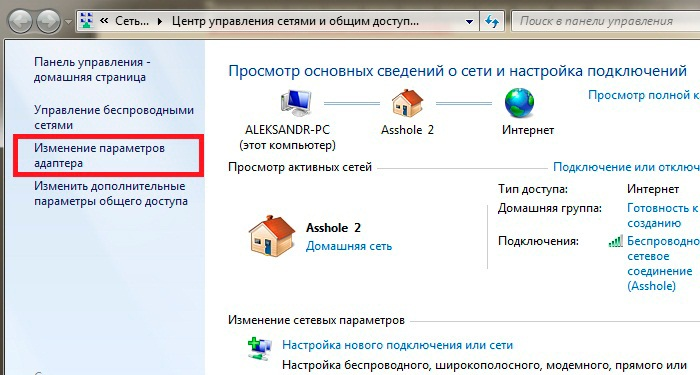Как компьютер подключить к интернету через смартфон: Используем телефон как модем для компьютера или ноутбука
Содержание
Как раздать интернет с компьютера на телефон
Всем привет, уважаемые пользователи! У многих из нас бывают ситуации, когда очень часто возникает экстренная необходимость подключить свой мобильный телефон к сети интернет. Как раздать интернет с компьютера на телефон?
В принципе сделать это можно при помощи имеющихся поблизости доступных и бесплатных сетей Wi-Fi. Но очень часто такие сети могут не оказаться под рукой, или же доступ к ним будет ограничен паролем. Что делать в такой ситуации? Есть очень хороший способ, позволяющий не только подключить свой телефон к интернету, но еще и создать свою личную сеть Wi-Fi? благодаря которой вы сможете раздать интернет с компьютера на не только телефон, но и на другие устройства.
Для этого понадобится компьютер, который подключен к интернету любым способом (это может быть модем или витая пара). В материале рассмотрим подробности о том, как выполнить подключение своего телефона к интернету, используя при этом компьютер в качестве ретранслятора.
Раздача интернета с помощью создания сети Wi-Fi
Для начала стоит отметить, что подключить интернет на телефон через свой компьютер можно различными способами. В материалы рассмотрим их все. Первоначально уделим внимание самому простому способу, который основывается на создание точки «Wi-Fi», посредством которой можно подключить свой телефон к сети.
Как усилить 3G и 4G сигнал?
Важно знать! Для воплощения в реальность данного способа потребуется использовать ноутбук или компьютер, в которых имеется модуль «Wi-Fi». Этот модуль можно приобрести отдельно и установить на свой компьютер, тем самым выполнив первое и основное требование.
Помимо имеющегося модуля «Wi-Fi», потребуется загрузить из интернета на компьютер специальные приложения. Это такое приложение, как, к примеру, «My Public Wi-Fi».
Как выбрать Wi-Fi роутер?
В интернете имеется множество разнообразных аналогичных программ, поэтому воспользоваться можно любой из них. Теперь рассмотрим алгоритм действий по превращению компьютера в роутер для раздачи трафика посредством сети «Wi-Fi».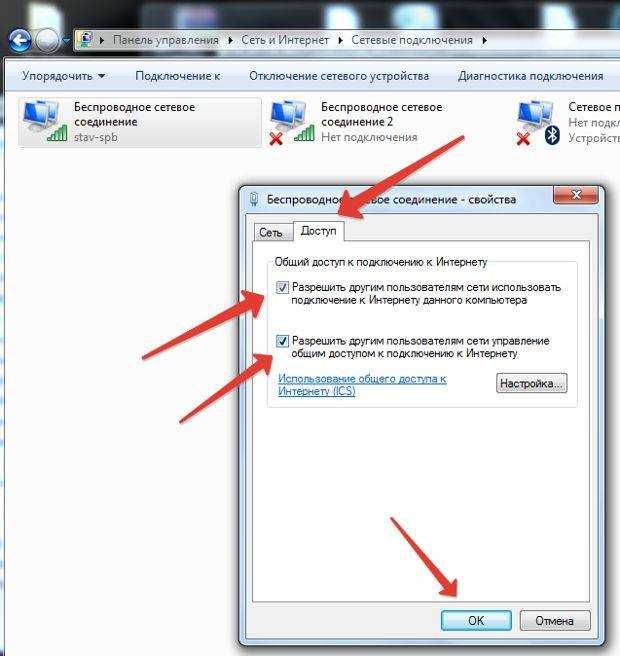 Для этого выполняются следующие действия:
Для этого выполняются следующие действия:
1. Первоначально необходимо убедиться в том, что на компьютере имеется модуль для раздачи «Wi-Fi». В ноутбуках он может быть встроенным, а для ПК потребуется его приобрести отдельно. Этот модуль имеет вид флешки с USB-разъемом для подключения к компьютеру.
2. Загрузить с интернета приложение под названием «My Public Wi-F»i. После загрузки, потребуется его установить на компьютер и запустить. Процесс установки занимает не более 5 минут.
3. После установки и запуска приложения появится такое окно, как показано на скриншоте ниже. В этом окне присутствуют три основных вкладки, которые называются: «Setting», «Clients», «Management». В переводе на русский, эти вкладки обозначают: «Настройки», «Клиенты» или «Список клиентов», которые подключены к сети, а также языковые настройки.
4. В первой вкладке имеется описание таких параметров, как «Имя сети», «пароль для доступа», а также «предпочитаемый тип соединения». Все эти параметры указываются автоматически (как на фото выше), но могут быть изменены, для чего необходимо прекратить раздачу сети, нажав на кнопку «Stop Hotspot».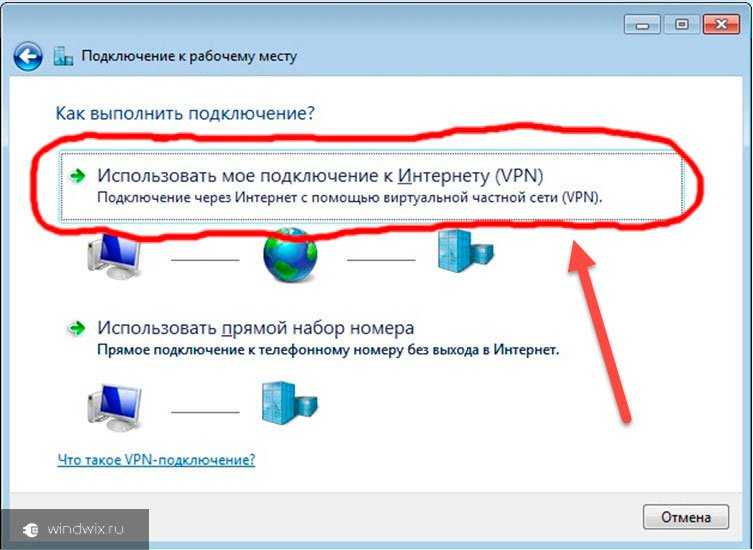
5. После того, как данные имени и пароля были отредактированы на предпочитаемые, следует кликнуть по кнопке «Set up and Start Hotspot». Точка доступа при этом будет стартована в автоматическом режиме.
6. После этого можно осуществлять поиск сети «Wi-Fi» с именем, которое было указано в приложении. Если уровень сигнала неудовлетворительный, то его можно усилить, но для этого потребуется более детально изучить инструкцию по использованию приложения.
Этот способ достаточно простой, быстрый и эффективный. Необходимо уделить все 10 минут, чтобы сделать компьютер роутером для раздачи сети интернет.
Как раздать интернет с помощью компьютера и USB подключения?
Следующий способ предусматривает соединение телефона с компьютером посредством USB провода. Этот способ подходит в тех случаях, когда на ПК отсутствует модуль «Wi-Fi», а необходимо срочно выполнить соединение телефона с интернетом.
Важно знать! Данный способ практически не применяется, так как для его воплощения потребуется иметь Root-права.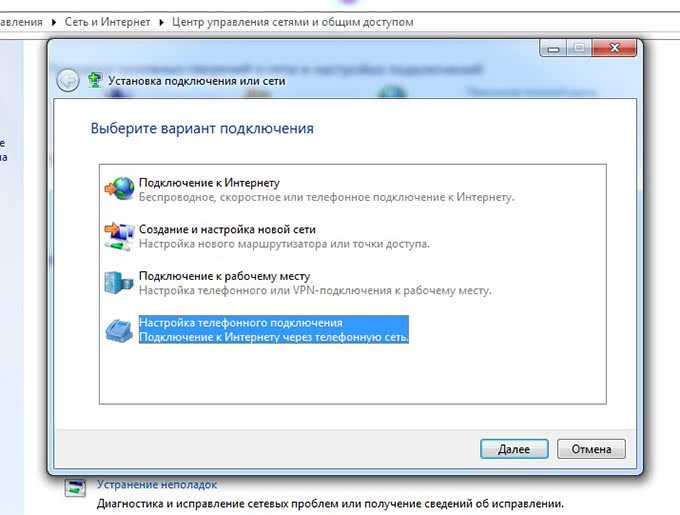 Кроме того, сейчас практически у каждого имеются ноутбуки, где модули «Wi-Fi» являются встроенными.
Кроме того, сейчас практически у каждого имеются ноутбуки, где модули «Wi-Fi» являются встроенными.
Рассмотрим данный способ подключения телефона к интернету, так как не исключено, что кому-то эта методика понадобится. Чтобы воплотить в реальность данный способ, понадобится загрузить на компьютер драйвера для телефона, а также скачать приложение «Android Reverse Tethering». Это приложение является утилитой для ОС Виндовс. Посредством данного приложения можно осуществить подключение телефона к компьютеру. Итак, давайте узнаем, как раздать интернет с компьютера на телефон. Алгоритм действий следующий:
1. Для начала смартфон с ОС Android требуется подключить к компьютеру посредством USB кабеля. В настройках телефона необходимо зайти в раздел «Параметры разработчика», после чего убедиться в том, что на устройстве задействован режим отладки.
2. На следующей стадии потребуется запустить файл установки соответствующей утилиты Android Reverse Tethering.
3. После установки приложения потребуется его открыть и отыскать в окне опцию «Select a device», в которой потребуется выбрать соответствующее название телефона, а также DNS.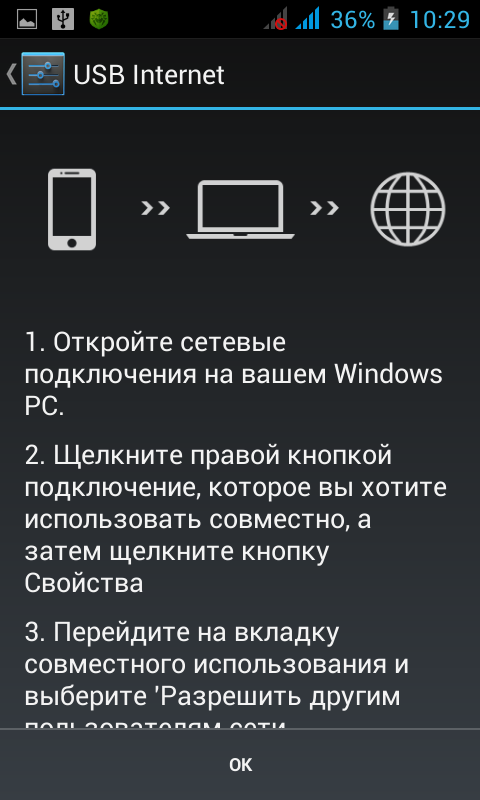
4. После этого потребуется нажать на кнопку «Connect», то есть начнется соединение. В автоматическом режиме будет осуществлен процесс соединения утилиты с телефоном, после чего произойдет инсталляция необходимого для связи приложения. В случае возникновения сбоев, потребуется осуществить повторный процесс соединения.
5. Когда приложение будет установлено на телефон, то появится окно запроса РУТ-доступа для USB подключения. Для этого потребуется выбрать кнопку «Grant», после чего откроется доступ для сети интернет на телефоне.
Важно знать! При этом компьютер должен быть подключен к сети интернет.
Как раздать интернет с компьютера на телефон через Bluetooth-соединение?
Еще один эффективный способ для подключения интернета на телефоне заключается в применении Bluetooth соединения.
Важно знать! Для использования данного метода потребуется приобрести Bluetooth-устройство для компьютера. Если модуль Wi-Fi на ноутбуках является встроенным, то блютуз устройство потребуется приобрести отдельно.
После того, как будет приобретен Bluetooth, потребуется установить на компьютер соответствующие драйверы для того, чтобы устройство его обнаружило. Алгоритм подключения телефона к сети интернет с помощью Bluetooth устройства следующий:
1. Необходимо зайти в меню «Пуск», после чего в поисковой строчке компьютера набрать «ncpa.cpl». После этого будут представлены все имеющиеся сетевые подключения. Необходимо выбрать актуальный тип подключения, нажав на нем правой кнопкой мышки и выбрав пункт «Свойства». Далее необходимо зайти во вкладку «Доступ», а затем поставить галочки на разрешение другим пользователям использовать интернет соединение с этого компьютера. Если эти действия не будут проделаны, то подключиться с телефона к компьютеру не получится.
2. После этого необходимо зайти в раздел «Настройка», где поставить соответствующие галочки на следующих протоколах: «FTP», «HTTP», «http». В завершении необходимо выбрать «ОК».
3. В системном реестре необходимо отыскать значок «Bluetooth», после чего выбрать раздел «Открыть параметры».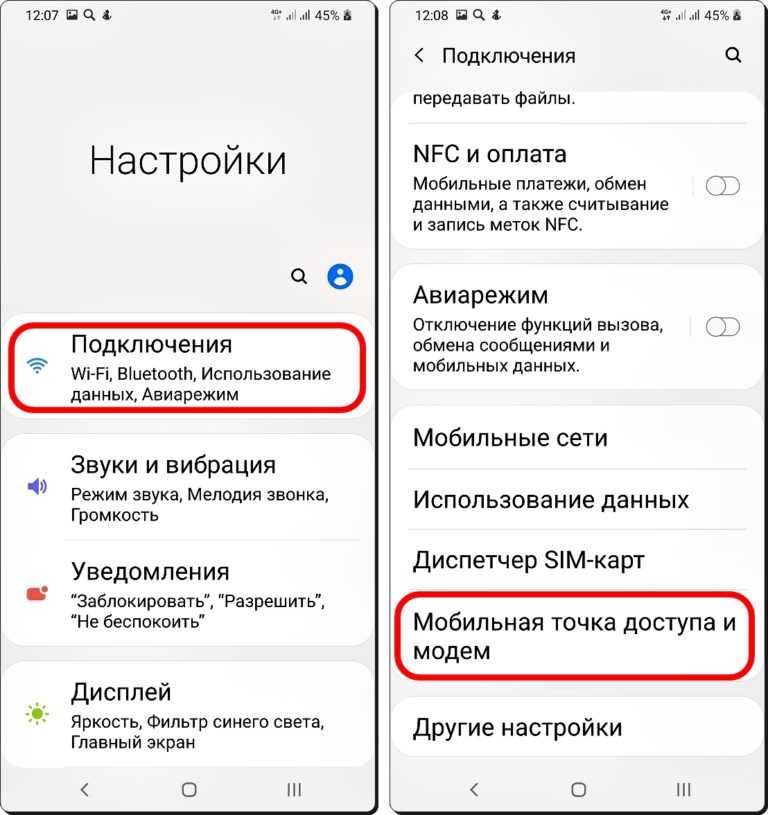
4. На следующем этапе необходимо зайти во вкладку «Параметры», где устанавливаются галочки на всех имеющихся пунктах, за исключением «Отключить параметр Bluetooth».
5. Открывается вкладка «Совместное использование», где требуется установить галочки возле опции на разрешение поиска, отправки и получения файлов. Не забудьте также поставить галочки на разрешение использования принтера, а также встроенного модема.
Подключаем гаджет посредством «Bluetooth» соединения к компьютеру. На телефоне требуется включить «Bluetooth», после чего включить поиск обнаружения устройств. После того, как телефон обнаружит компьютер, необходимо выполнить сопряжение этих устройств.
Теперь на телефоне появится интернет, которым можно воспользоваться для выполнения своих необходимых действий. Это может быть обновление антивирусных баз, загрузка фалов на телефон, а также прочие необходимые процедуры.
Все представленные выше варианты позволяют получить 100% эффективное подключение интернета на телефон, используя при этом компьютер.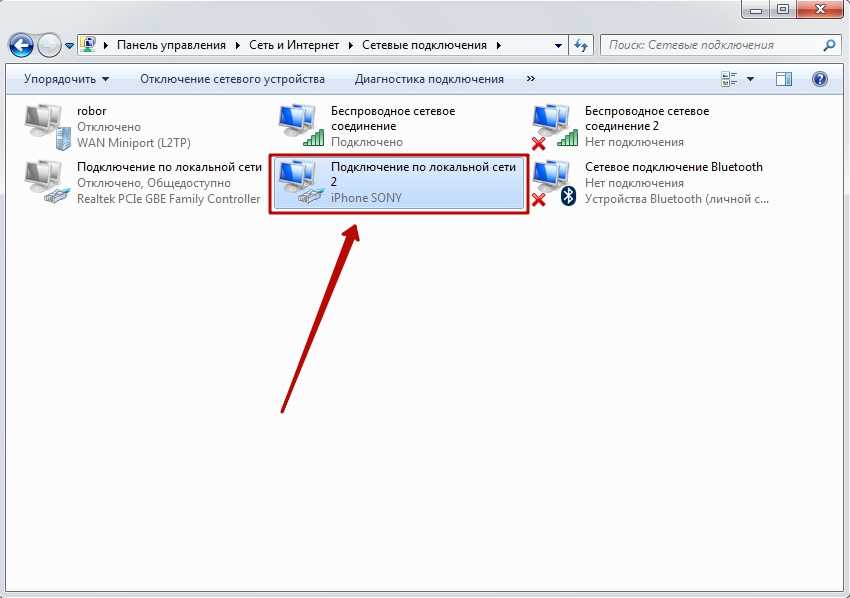 Несмотря на то, что мало кто такими функциями пользуется, особенно это касаемо последних двух вариантов, все равно требуется иметь представление о том, как это сделать в случае возникновения потребности. Стоит отметить, что самый эффективный и простой способ – это сделать подключение посредством использования Wi-Fi модуля на ноутбуке. В сегодняшнем выпуске я рассказал вам о тех способах, которые я применял на практике. Надеюсь, вы теперь будете знать, как раздать интернет с компьютера на телефон и сможете с легкостью овладеть всеми перечисленными выше приемами.
Несмотря на то, что мало кто такими функциями пользуется, особенно это касаемо последних двух вариантов, все равно требуется иметь представление о том, как это сделать в случае возникновения потребности. Стоит отметить, что самый эффективный и простой способ – это сделать подключение посредством использования Wi-Fi модуля на ноутбуке. В сегодняшнем выпуске я рассказал вам о тех способах, которые я применял на практике. Надеюсь, вы теперь будете знать, как раздать интернет с компьютера на телефон и сможете с легкостью овладеть всеми перечисленными выше приемами.
Как прослушать мобильный телефон?
Какой способ подходит в каждом конкретном случае, зависит непосредственно от самого пользователя и того, что у него имеется в наличии. В заключении стоит отметить, что если возникает срочная потребность зайти в интернет, то не забывайте о мобильном интернете.
Как я могу подключить свои устройства в режиме Companion?
Сканируя QR-код, отображаемый на вашем компьютере или планшете, с помощью смартфона, вы можете подключить два устройства, если они подключены к одной и той же сети.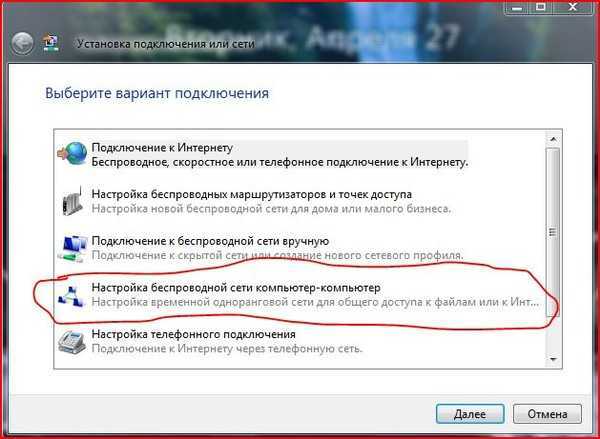
Настраивать
1. Подготовьте компьютер или планшет, который вы хотите использовать в качестве основного устройства, и ваш смартфон.
Вы можете использовать режим Companion на следующих устройствах:
| Основные устройства | • Компьютер Windows • Компьютер macOS • iPad • iPhone • Galaxy • Android • Chromebook | ||
| Сопутствующие устройства | • iPhone • Смартфон Galaxy • Смартфон Android | ||
2. Установите Clip Studio Paint на свой смартфон.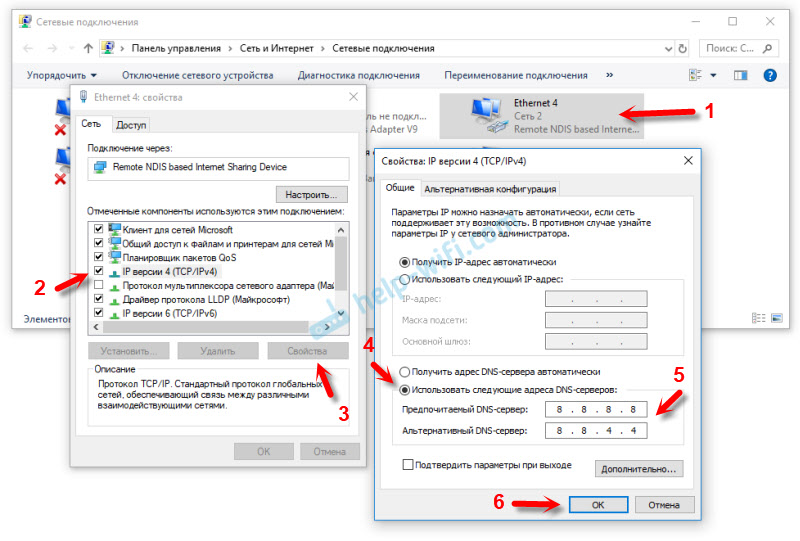
Примечание:
・Дополнительный план не требуется, если вы собираетесь использовать только режим Companion на своем смартфоне.
・Сопутствующий режим можно использовать сколько угодно долго, даже при использовании бесплатной ограниченной по времени версии Clip Studio Paint для смартфонов. Однако если вы переключитесь в режим Companion во время отображения холста, время, проведенное в режиме Companion, будет учитываться как часть вашего бесплатного времени использования.
3. Подключите смартфон и основное устройство к одному и тому же сетевому соединению, используя один и тот же маршрутизатор или точку доступа.
Примечание:
・Режим компаньона не совместим с Wi-Fi Direct.
・Если вы используете мобильное подключение для передачи данных (4G/5G), сначала подключитесь к той же сети Wi-Fi, что и основное устройство, прежде чем продолжить.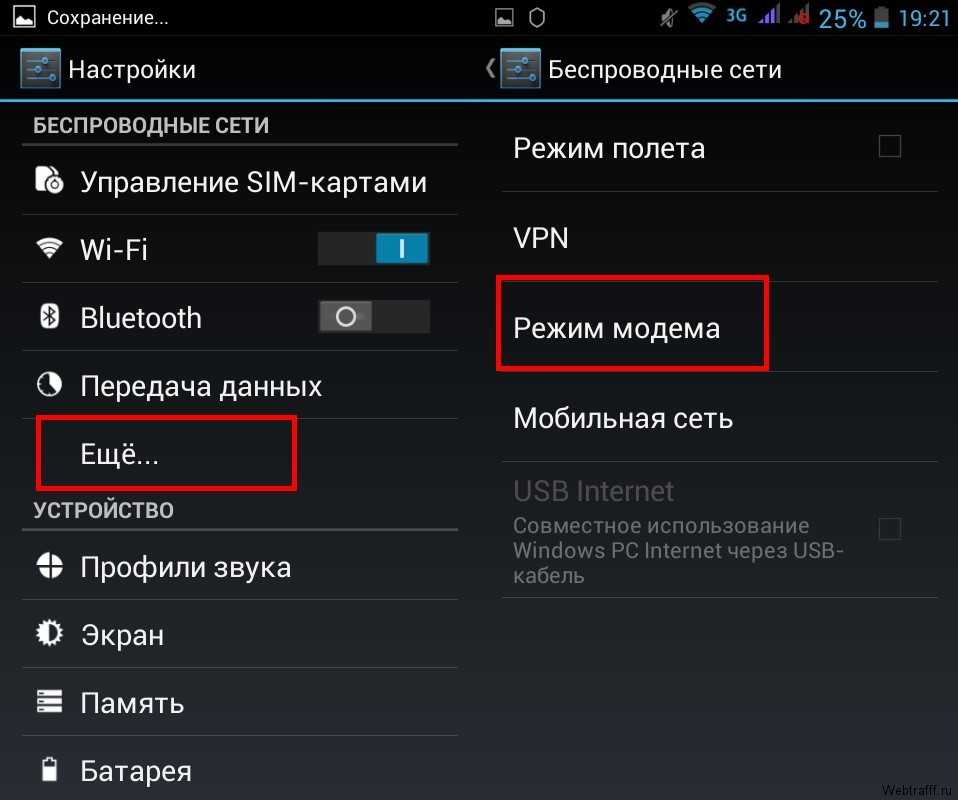
Подключение ваших устройств
Основное устройство:
1. Запустите Clip Studio Paint на основном устройстве .
2. Нажмите Подключиться к смартфону на панели команд, чтобы сгенерировать QR-код.
Смартфон:
1. Запустите Clip Studio Paint на смартфоне .
2. Нажмите Приступить к работе на экране проверки подлинности лицензии.
3. Коснитесь Меню > Режим компаньона .
4. Коснитесь Отсканируйте QR-код на экране подтверждения.
5. Отсканируйте QR-код, отображаемый на основном устройстве, с помощью камеры смартфона.
6. Clip Studio Paint переключится в режим Companion на вашем смартфоне и подключится к Clip Studio Paint на вашем основном устройстве.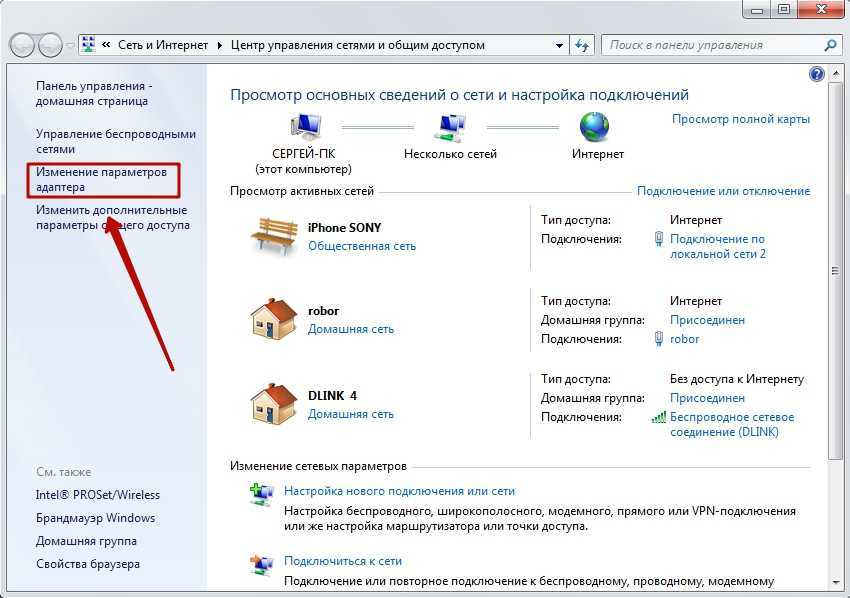
Если возникает ошибка при подключении
Если возникает ошибка, и вы не можете подключиться к режиму Companion, проверьте следующие часто задаваемые вопросы в соответствии с полученным сообщением об ошибке.
Как работают мобильные телефоны и Интернет?
Мы ежедневно пользуемся Интернетом и мобильными телефонами. Но как они работают? Прочтите несколько кратких описаний здесь.
Последнее обновление: 04 марта 2016 г.
Что такое Интернет?
Интернет представляет собой децентрализованную международную сеть сетей.
Устройства, такие как компьютеры, соединяются друг с другом и образуют сеть. Каждая сеть связана с другими сетями, которые связаны друг с другом с помощью электронных, беспроводных и оптических сетевых технологий.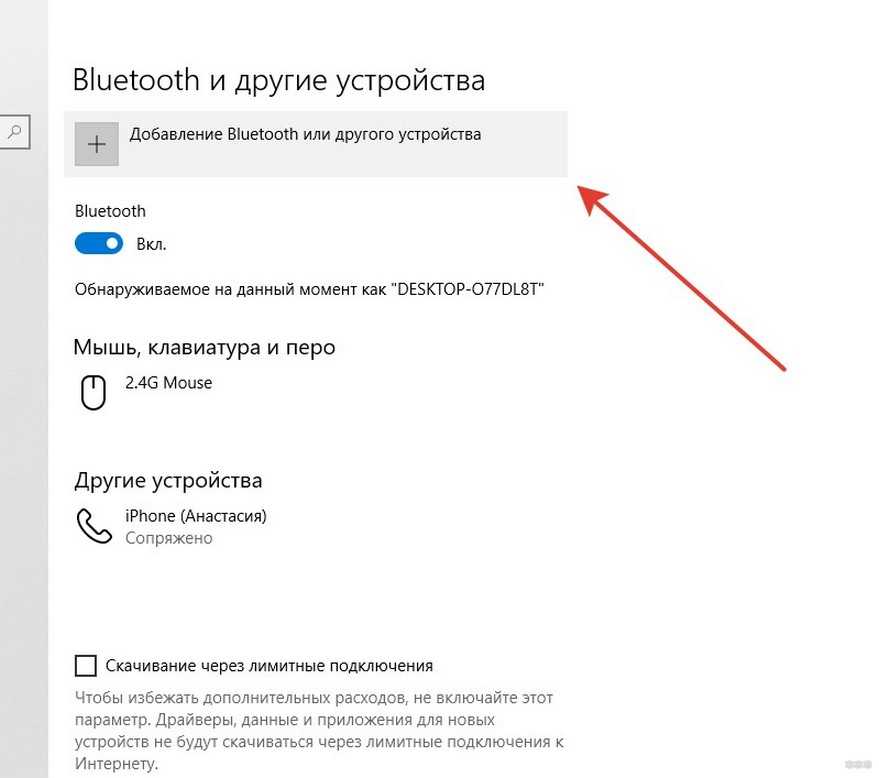
Множество взаимосвязанных сетей образуют Интернет.
Как работает Интернет?
Интернет работает на основе протоколов, которые обрабатывают фрагменты данных, известные как «пакеты».
Различные типы оборудования, такие как сетевая карта Ethernet или модем, преобразуют двоичные пакетные данные нашего устройства в сетевые сигналы, а затем обратно в пакетные данные.
Интернет-протоколы (IP) используются для направления пакетов на определенный компьютер или сервер.
Протоколы управления передачей (TCP) используются для направления пакетов определенным приложениям на компьютере с использованием номера порта.
Протоколы приложений специфичны для таких приложений, как www.gmail.com и www.myshadow.org.
Короче говоря, Интернет — это международная сеть сетей, которая работает на основе протоколов, обрабатывающих и передающих пакеты данных.
Как мы получаем доступ в Интернет?
Мы получаем доступ в Интернет, потому что наш маршрутизатор подключает наше устройство к интернет-провайдеру (ISP).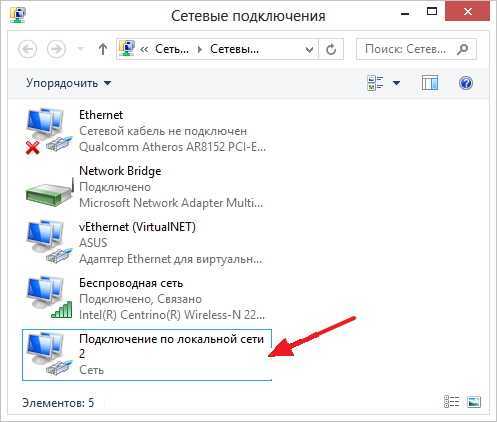
Интернет-провайдеры (ISP), такие как Verizon, AT&T и Comcast, предоставляют нам доступ к Интернету с помощью ряда технологий.
При подключении к Интернету одному устройству назначается адрес: IP-адрес. Этот адрес отличает наше устройство в сети от всех остальных устройств.
Однако наш национальный интернет-провайдер может подключить нас напрямую только к серверам, расположенным в нашей стране. Если мы хотим подключиться к серверам, расположенным в другой стране, нам нужен интернет-провайдер этой страны, чтобы подключить нас к этим серверам.
Как мы подключаемся к веб-сайтам?
В цифровом мире почти каждое соединение требует, чтобы наше устройство отправляло «пакеты данных», что очень похоже на отправку писем по почте. В обоих случаях нам нужен адрес, система, которая обрабатывает наши письма, и почтовый ящик.
В Интернете примером адреса, на который мы можем «отправлять письма», является www.myshadow.org. Как и в случае с почтовым отделением, наш IP-адрес помогает направлять наши «письма», в то время как протокол управления передачей (TCP) ) разбирает и собирает наши «письма» в единый порт, который можно сравнить с почтовым ящиком.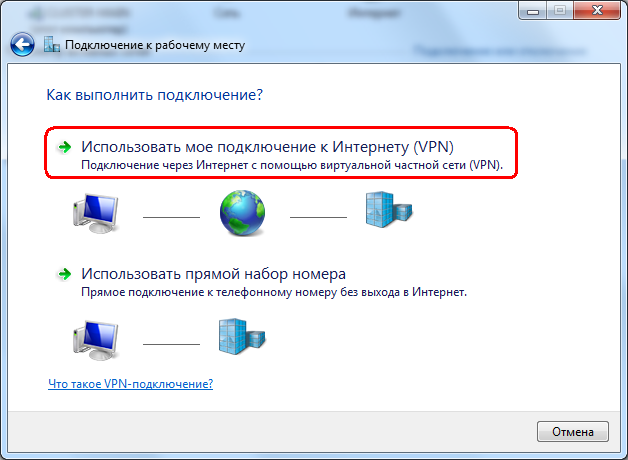
Если мы находимся в Германии и хотим получить доступ, например, к www.yahoo.com, наш немецкий интернет-провайдер не может подключить нас напрямую, поскольку серверы Yahoo расположены в США. Наш местный интернет-провайдер направляет нас из Германии в США через свой интернет-шлюз. Затем американский интернет-провайдер соединяет нас с серверами Yahoo.0003
Однако тот факт, что данные нашего устройства (например, наш IP-адрес и файл cookie просмотра) проходят через множество узлов в сети, пока не достигают веб-сайта, означает, что их можно отследить на большом расстоянии. Другими словами, когда мы обращаемся к веб-сайту, все посредники, включенные в сеть, знают об этом.
Как наше устройство «общается» с другими устройствами в сети?
Протоколы переводят текст нашего сообщения в электронные сигналы, передают его по сети и переводят обратно в текст, как только оно достигает другого устройства.
Как работают мобильные телефоны?
Мобильные телефоны работают в сети на основе услуг, предоставляемых поставщиками телекоммуникационных услуг (TSP).